国旅手游网提供好玩的手机游戏和手机必备软件下载,每天推荐精品安卓手游和最新应用软件app,并整理了热门游戏攻略、软件教程、资讯等内容。欢迎收藏
网友疯子提问:用word如何更换照片背景色
说道更换照片背景色,大家首先想到的肯定是使用ps软件,但今天小编教给大家的是利用Word来更换照片背景色,很简单哦。一起来看看吧!
1、打开Word软件,在Word文档中插入一张寸照,在“格式”选项卡中单击“删除背景”按钮。
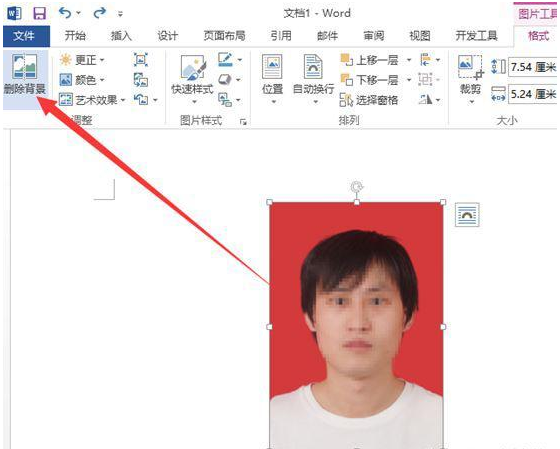
2、进入删除背景编辑模式,拖动图片内的方框,确定图片的范围。
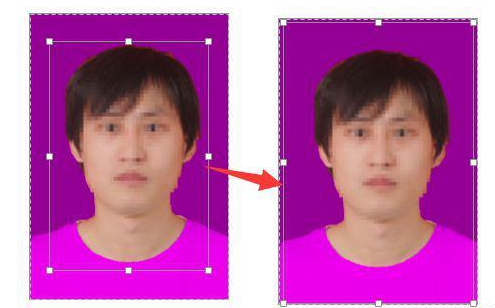
3、分别单击“标记要保留的区域”按钮和“标记要删除的区域”按钮,并在照片中添加要保留和要删除的标记,完成后单击“保留更改”按钮。
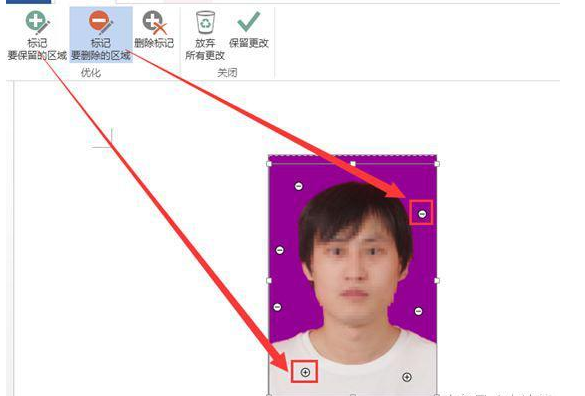
4、将图片背景删掉后,在图片上单击鼠标右键,在弹出的快捷菜单中选择“设置图片格式”命令,在打开的“设置图片格式”窗格中单击“填充线条”按钮。
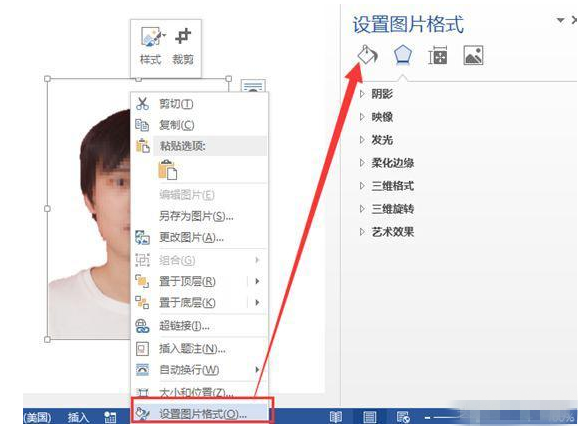
5、选中“纯色填充”单选项,并设置适合的填充颜色,此时即可为寸照添加上需要的背景颜色了。
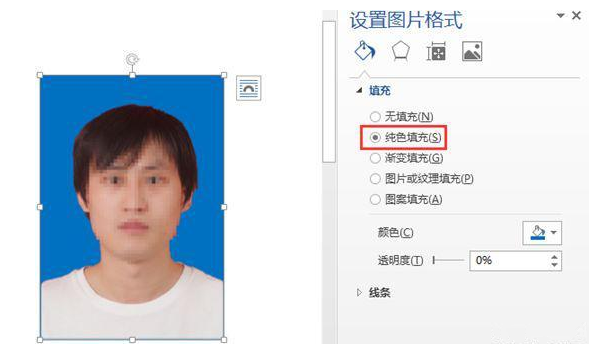
上面就是为各位亲们带来的利用Word更换照片背景色的操作教程,一起去了解了解吧。
关于《利用Word更换照片背景色的操作教程》相关问题的解答呆萌小编就为大家介绍到这里了。如需了解其他软件使用问题,请持续关注国旅手游网软件教程栏目。
版权声明:本文内容由互联网用户自发贡献,该文观点仅代表作者本人。本站仅提供信息存储空间服务,不拥有所有权,不承担相关法律责任。如果发现本站有涉嫌抄袭侵权/违法违规的内容,欢迎发送邮件至【1047436850@qq.com】举报,并提供相关证据及涉嫌侵权链接,一经查实,本站将在14个工作日内删除涉嫌侵权内容。
本文标题:【利用word更换照片背景色的操作教程[利用word更换照片背景色的操作教程]】
本文链接:http://www.citshb.com/class284032.html
